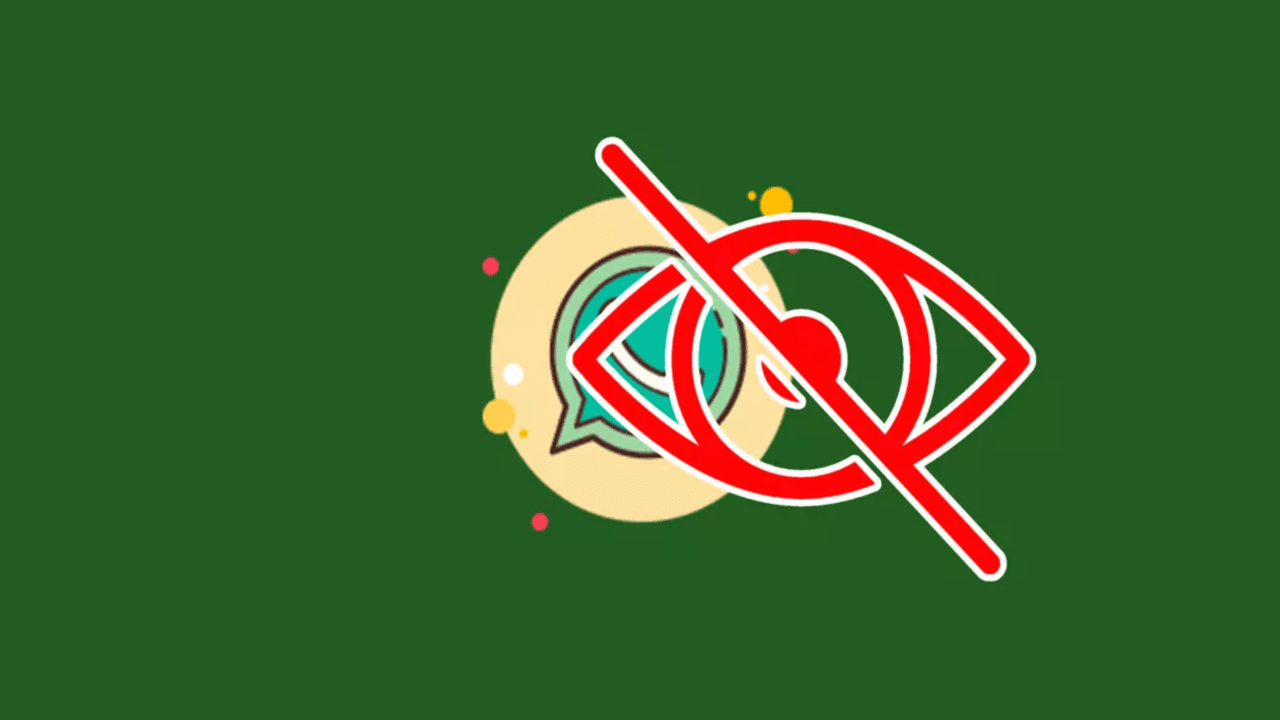Desde hace algún tiempo WhatsApp ofrece la posibilidad de proteger el acceso a la app con contraseña, huella dactilar o identificación facial. Esto es suficiente para muchas personas, ya que así solo podrán acceder a sus conversaciones quienes ellos autoricen. Además, durante los últimos meses también ha incluido la posibilidad de ocultar los chats de manera nativa, para acceder a ellos únicamente mediante el código de nuestro terminal. Te contamos cómo conseguirlo.
¿Cómo podemos ocultar un chat en nuestro WhatsApp? Esta es una pregunta cada vez más común entre los usuarios que utilizan la app en su día a día y que quieren dotarla de una mayor privacidad. Hasta hace no mucho tiempo, para poder llevar a cabo tal acción era necesario acudir a alternativas de terceros que nos permitían proteger nuestros chats y ocultarlos a ojos externos. Sin embargo, durante los últimos meses, la compañía ha incluido esta posibilidad de manera nativa, asegurando todavía más opciones para el usuario en materia de privacidad.
Mediante esta opción, no se pueden ver entre la lista de conversaciones habitual de la app. En este artículo te vamos a enseñar
Cómo ocultar mensajes en WhatsApp
Desde que WhatsApp permitió la opción de ocultar chats de manera nativa, muchos usuarios han optado por eliminar las aplicaciones que tenían instaladas en sus terminales para llevar a cabo esta acción directamente desde su app. No obstante, nosotros te vamos a contar ambas opciones.
En iOS
En el caso de iOS, el funcionamiento es muy sencillo. Debemos, en primer lugar, buscar el contacto que nos interese ocultar. Es importante recalcar que la conversación tiene que, al contrario de lo que nos ofrece la opción de archivar, en este caso podemos ocultar chats que todavía no hemos entablado conversación. Una situación que podemos utilizar si, por cualquier razón, no queremos que una conversación nos genere una notificación en un momento inesperado.
Una vez encontrado el contacto, tenemos que acceder a su perfil y buscar la opción de Bloqueo de chats. Activándola, automáticamente ese chat se quedará guardado en la pestaña de chats bloqueados. Si recibimos una notificación, no aparecerá el contenido del mensaje, tampoco el remitente. Simplemente, que tenemos un chat oculto que ha recibido un mensaje.
Al pulsar sobre ella, deberemos desbloquear tanto nuestro teléfono móvil como el propio chat, por lo que tendremos un doble bloqueo de seguridad que puede interferir en el tiempo que tardamos en acceder a la conversación. Es importante tener esta cuestión en cuenta para evitar utilizarla en los casos en los que tengamos conversaciones con contactos frecuentes que, por norma general, requieren de una mayor agilidad en la interacción.
Además, también debemos señalar que ocultar un chat en nuestro teléfono móvil no implica que el chat se oculte, por ejemplo, en la versión de escritorio o en otro dispositivo móvil. Sino que tendremos que realizar esta acción en tantas plataformas como trabajemos habitualmente.
En Android
En Android, el funcionamiento es muy similar y las características del chat oculto en cuestión son las mismas. Debemos acceder a nuestra cuenta de WhatsApp y buscar el contacto en cuestión. Una vez encontrado, el siguiente paso es el de encontrar la opción de Bloqueo del chat que se encuentra en su perfil y habilitar el mismo.
Es importante tener en cuenta, tanto en iOS como en Android, que no debemos confundir la opción de bloquear el chat con la de bloquear el contacto. En el segundo caso, estaríamos bloqueando cualquier posibilidad de que nuestro contacto pueda enviarnos un mensaje y esa no es la intención de esta opción. Sino, simplemente, aumentar el nivel de privacidad con el que contamos.
Cómo se accede a los chats ocultos
Para acceder a los chats ocultos, únicamente debemos entrar en nuestra cuenta de WhatsApp, hacer scroll hacia abajo y nos aparecerán dos opciones: Chats Archivados y Chats Ocultos. La diferencia entre ambas es que en la de chats ocultos sí que tendremos que utilizar nuestro patrón de desbloqueo para poder acceder a las conversaciones, mientras que en los chats archivados no.
Qué tener en cuenta
Hay dos aspectos negativos sobre este sistema. El primero de ellos es respecto a las notificaciones, que evidentemente no te saldrán (aunque suponemos que es lo que quieres), por lo que tendrás que estar entrando cada rato para ver si hay algún mensaje nuevo, algo que a veces puede suponer un problema.
Y en segundo lugar, el uso de la huella, Face ID o contraseña será el mismo que utilizas para desbloquear tu teléfono, sin posibilidad de añadir otra medida de seguridad, por lo que si alguien conoce tu PIN para poder hacer cualquier gestión con tu teléfono, también podrá acceder a los chats ocultos, por lo que de poco sirve esto, ya que lo interesante sería poder poner otra diferente y única.
Alternativas para ocultar chats
Una vez hemos visto cómo podemos ocultar chats de manera nativa, es importante conocer que existen otras alternativas, sin necesidad de salir de la aplicación. En este caso, no se trata de ocultarlo como tal, sino de archivarlo. Si optamos por esta opción, la conversación tampoco aparecer en la ventana general de chats, pero sí que lo hará si hacemos un scroll hacia abajo y desbloqueamos la pestaña de chats archivados. Te contamos cómo hacerlo.
En Android
Enviar conservaciones a la lista de archivados es sencillo, aunque diferente en cada plataforma como podrás ver en las siguientes líneas. En el caso de Android, lo único que tenemos que hacer es abrir la app de mensajería en nuestro móvil, buscar el chat que queremos ocultar y pulsar sobre él de forma mantenida. Esto hará que la conversación se quede seleccionada y automáticamente se nos mostrarán diferentes opciones en el menú de la barra superior.
Tocamos sobre el icono de forma cuadrada con una flecha apuntando hacia abajo y el chat será archivado y desaparecerá del listado de chats. Debemos recordar que esto no supone que lo hayamos eliminado o que nos hayamos salido del grupo de chat si hemos archivado una conversación de grupo, simplemente lo hemos ocultado de la lista de chats recientes.
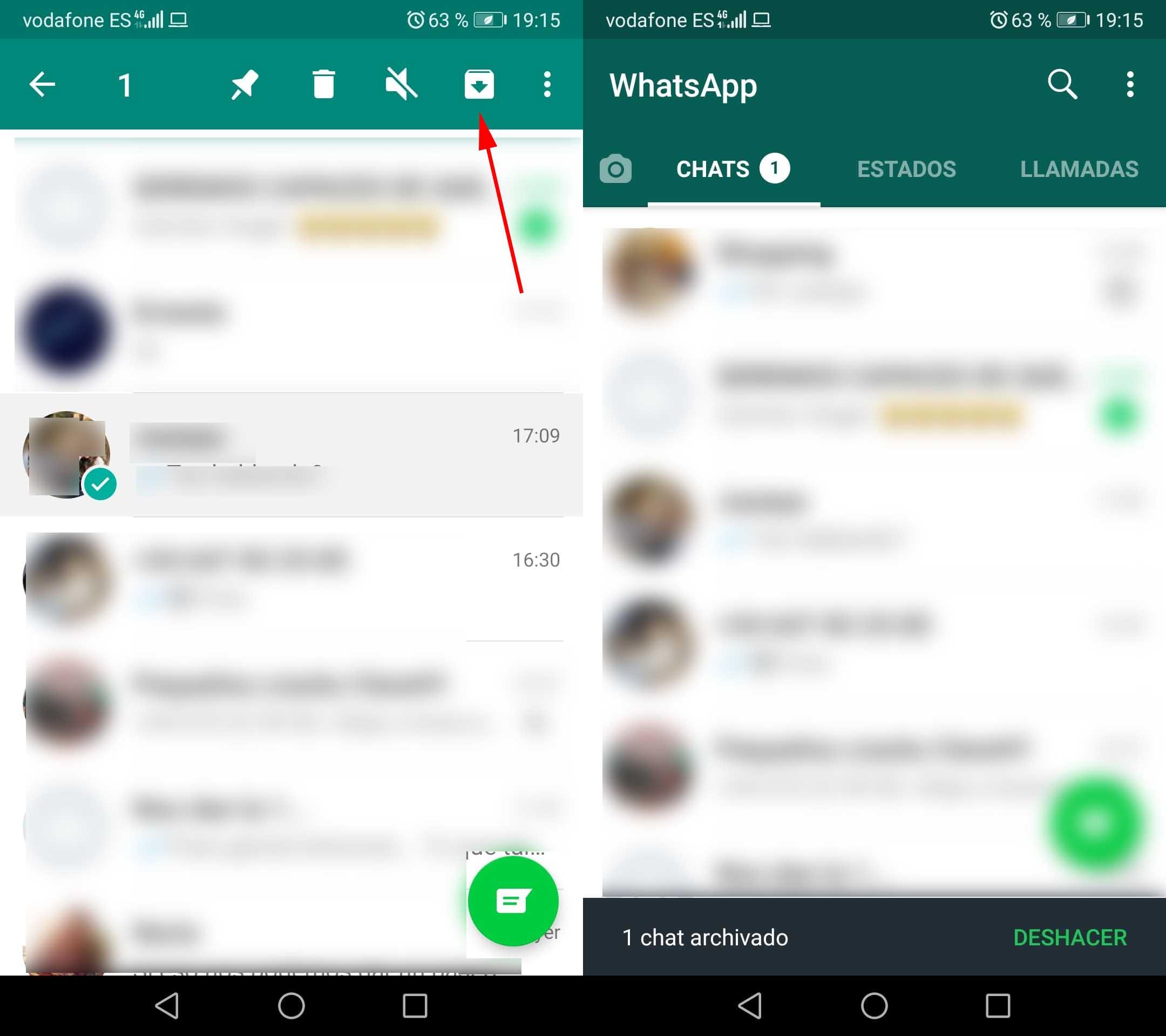
En iOS
En cambio, en iPhone, tendrás que deslizar el dedo sobre la conversación de derecha a izquierda para que aparezca el menú de opciones y después seleccionar la opción Archivar. Una vez que tengas los chats archivados tendrás dos opciones para volver a ellos.
Si recibes un nuevo mensaje dentro de ese chat, no volverá a aparecer directamente en la lista de chats y se mantendrá archivado, tendrás que hacerlo de forma manual si quieres. Aunque esta modalidad se puede configurar como explicamos abajo. Cuando esta característica se implementó hace años, las conversaciones se salían de la carpeta de archivados de forma automática, por lo que no sería de nada. Por suerte, esto cambió y ahora sí que funciona correctamente.
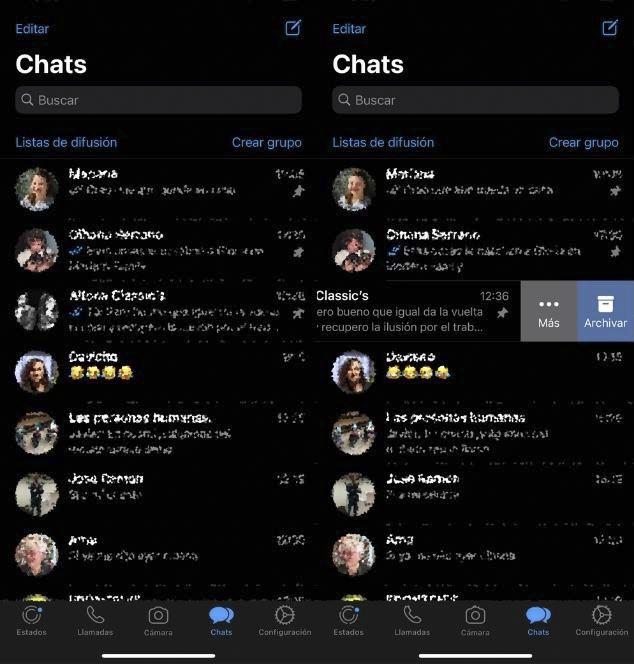
En ordenador
Al igual que la aplicación para móviles, los usuarios también pueden ocultar los chats usando el archivo en su ordenador. Como la versión web de WhatsApp no tiene una configuración muy exhaustiva sobre el chat archivado, es más sencillo aún.
- Ir a la a web.whatsapp.com e introducir nuestro usuario con el código QR vinculado.
- Ahora seleccionaremos el chat que queremos ocultar haciendo clic derecho o seleccionando la ‘flecha hacia abajo’ (botón en cada chat para revelar varias opciones).
- Una de las mejores opciones sería ‘Archivar chat’.
- Ahora, dependiendo de la configuración de archivo de chat que hayamos habilitado en el teléfono, el chat se archivará y ocultará de forma temporal o permanente.
Si hemos habilitado ‘Mantener los chats archivados’ en el teléfono, podremos acceder a todos los chats archivados en la ‘Sección Archivados’ en la parte superior de todos los chats. Pero, si esa opción está deshabilitada, los chats archivados se pueden encontrar seleccionando el ‘menú de 3 puntos’ en la parte superior y seleccionando la opción ‘Archivado’.
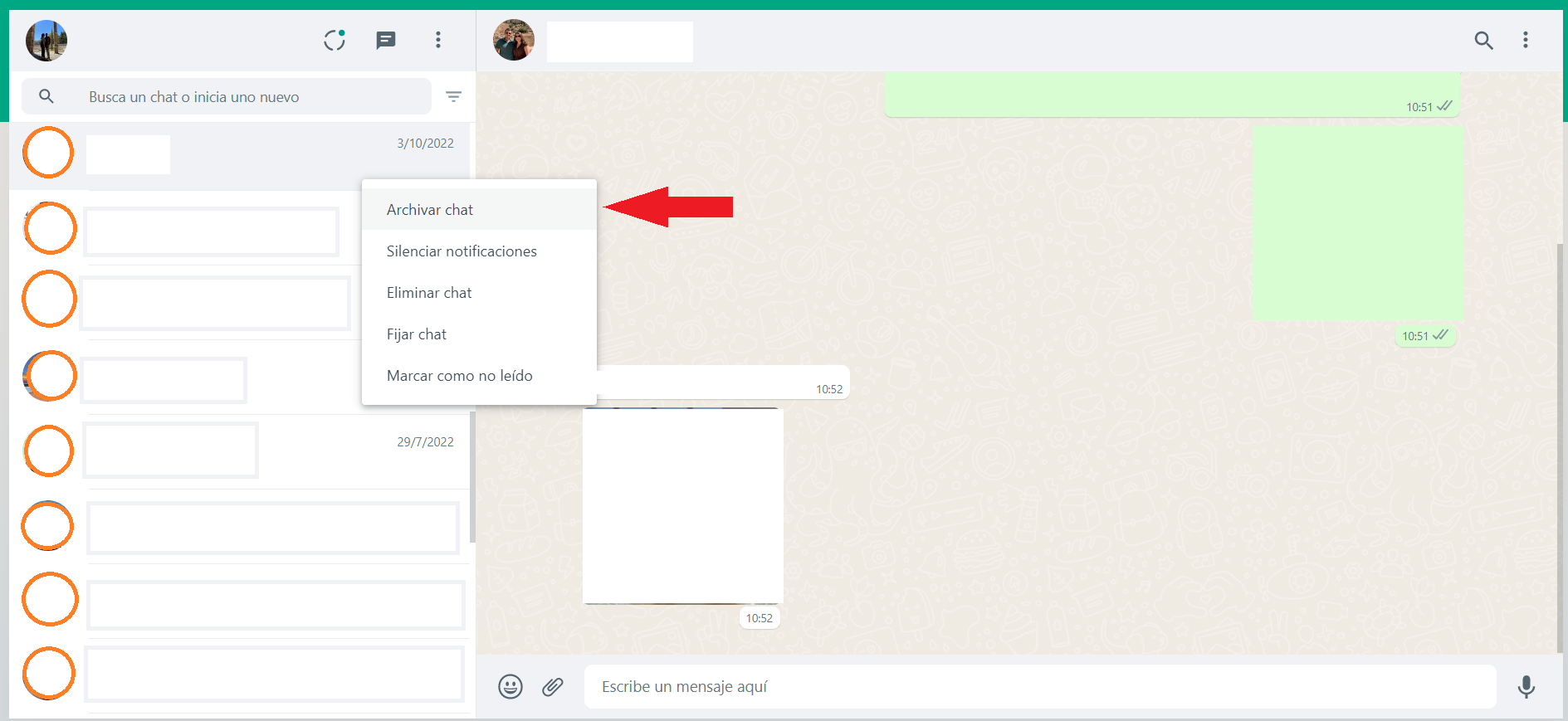
Acceder a chats archivados
De la misma manera que para archivar cambia el procedimiento en función del sistema operativo, para acceder a los chats archivados también se hace de diferente manera. En todas las plataformas resulta bastante sencillo, por lo que no vamos a tener problemas en volver a encontrar los chats que hemos archivado previamente. Pero, en cualquier caso, vamos a explicarte de manera detallada cómo debemos actuar para poder volver a recuperar las conversaciones.
En Android
Para acceder a la lista de archivados en Android deberás desplazarte hasta el final de todas las conversaciones y tocar sobre Archivados. Una vez dentro verás todas las conversaciones y podrás acceder a cualquiera de ellas para ver los mensajes, enviar nuevos mensajes e incluso ver los archivos adjuntos tal y como si estuviese en la lista de chats normal.
Además, si quieres que vuelvan a estar en la pantalla principal puedes mantener el dedo unos instantes sobre la conversación y escoger la opción Desarchivar chat en el menú que aparecerá.
En iOS
En el caso de iOS debes “tirar” hacia abajo de la lista de chats y aparecerá un nuevo menú con la opción Chats archivados justo encima del primer chat de la lista. E igual que en el caso de Android podrás devolver cualquier conversación a la lista normal del mismo modo que la archivaste: deslizando un dedo de derecha a izquierda sobre la conversación y, esta vez, escogiendo la opción desarchivar. Sobre decir que en el caso de WhatsApp para iPhone también podrás acceder a los mensajes, archivos adjuntos y demás de los chats archivados. Tienes que tener en cuenta que no se trata de una opción protegida de forma eficaz si alguien roba tu móvil o accede a WhatsApp ya que basta con ir al archivo. Sí es una opción si quieres quitarlos de la vista principal o si alguien mira de reojo tu teléfono.
Si pulsamos en el enlace Configuración que vemos a mitad de la pantalla de chats archivados nos lleva al apartado Chats de la configuración de WhatsApp. Aquí disponemos de la opción Mantener los chats archivados. De manera que si la tenemos activada los chats archivados permanecerán en esa lista cuando se reciba un mensaje nuevo. Si la desactivamos volverán a la bandeja de entrada y se marcarán las notificaciones como siempre.
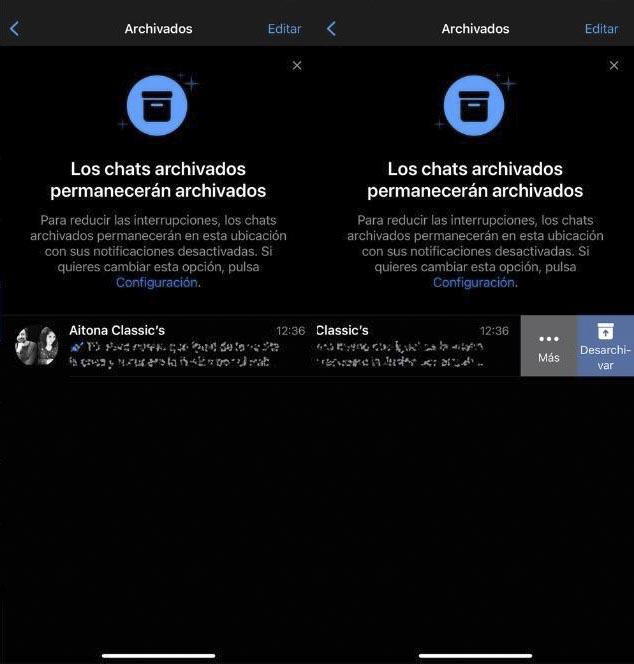
En ordenador
Para desarchivar o mostrar los chats ocultos de WhatsApp, iremos a la sección de Archivado de la aplicación.
- Mostrar chats de WhatsApp.
- Abrir la sección ‘Archivado’ ya sea desde la parte superior o inferior de los chats, según la configuración.
- Tocar y mantenga presionados los chats que queremos desarchivar.
- Seleccionar el ícono de ‘flecha hacia arriba’ para desarchivar y colocar esos chats en la lista principal de chats de la aplicación.
Ajustes de los chats archivados
Algo que debes tener en cuenta a la hora de ocultar los chats archivándolos son los ajustes. Para ello, podrás ir a los ajustes de WhatsApp, a la sección de Chats y ahí seleccionarás si quieres «Mantener los chats archivados». Si presionas sobre esta opción, los chats ocultos en archivados van a permanecer archivados cuando recibas un mensaje nuevo. Si lo deshabilitas, entonces volverán a visualizarse si alguna de estas personas te escriba. Para mayor privacidad, lo recomendable es que selecciones esta opción porque así te evitarás que alguien se dé cuenta porque te llega un mensaje en el momento en que está contigo.
También puedes hacer este ajuste desde la propia carpeta, si la abras, en su parte superior derecha hay 3 puntos. Le das a ajustes de archivado y seleccionas la opción deseada. Eso sí, también en función de qué elijas, la carpeta se mostrará arriba o abajo en la pantalla.
Igualmente, desde la carpeta de chats archivados puedes gestionar las conversaciones individuales o las conversaciones de grupo del mismo modo que si no lo hubieras archivado. La única diferencia es que los hemos cambiado de ubicación para que no aparezcan en la bandeja principal tal y como os hemos comentado. Por lo tanto, dentro de “Archivados” si mantenemos pulsado un chat y hacemos clic en el menú de los tres puntos verticales que se encuentra en la esquina superior derecha, se nos desplegarán todas las opciones disponibles: Salir del grupo, Crear acceso directo, Info. del grupo, Marcar como no leído, o bien seleccionar todos para que queden seleccionados todos los chats de la carpeta archivados. Cuando tenemos todos seleccionados las opciones se reducen únicamente a salir de los grupos o marcar como no leídos, ya que no se pueden crear accesos directos a varias conversaciones a la vez, ni mostrar la información de todos a la vez.
En este apartado también se nos indicará que nuestros mensajes personales están cifrados de extremo a extremo, una función de privacidad por la cual nuestros mensajes y llamadas personales están sólo disponibles para nosotros y las personas con las que las compartimos. A través de los ajustes de Configuración/Chats/Copia de seguridad, podremos modificar estos parámetros.
A diferencia de los chats ocultos, los archivados sí que te dirán que tienes nuevas notificaciones, aunque no las muestren, y saldrá un número al lado de «chats archivados» que te dirá cuántos de ellos tienen novedades, para que entres si lo deseas.
Protege el chat con huella dactilar
Tanto Android como iOS también permiten bloquear WhatsApp de forma nativa con sistemas de seguridad biométricos. Para desactivar este bloqueo solo tendremos que revertir la acción en el mismo menú de cada sistema operativo.
En Android
Podemos configurar WhatsApp para bloquearlo con la huella dactilar. No bloquearemos una conversación concreta, sino que lo que se consigue aquí es bloquear la app entera. Es decir, todos los chats que haya almacenados serán bloqueados y nadie podrá entrar sin tener la huella dactilar. Se añade una doble protección: hace falta tu huella o contraseña para desbloquear la pantalla y para entrar en WhatsApp. Además, podemos configurar que se active automáticamente de forma inmediata, después de un minuto o después de treinta minutos por lo que no importará que nos olvidemos de darle al botón.
- Abre WhatsApp en tu teléfono móvil
- Ve a los tres puntos de la esquina superior derecha
- Abre en las opciones y ve a Cuenta
- Escoge Privacidad en el menú de Ajustes
- Busca el apartado “Bloqueo con huella dactilar”
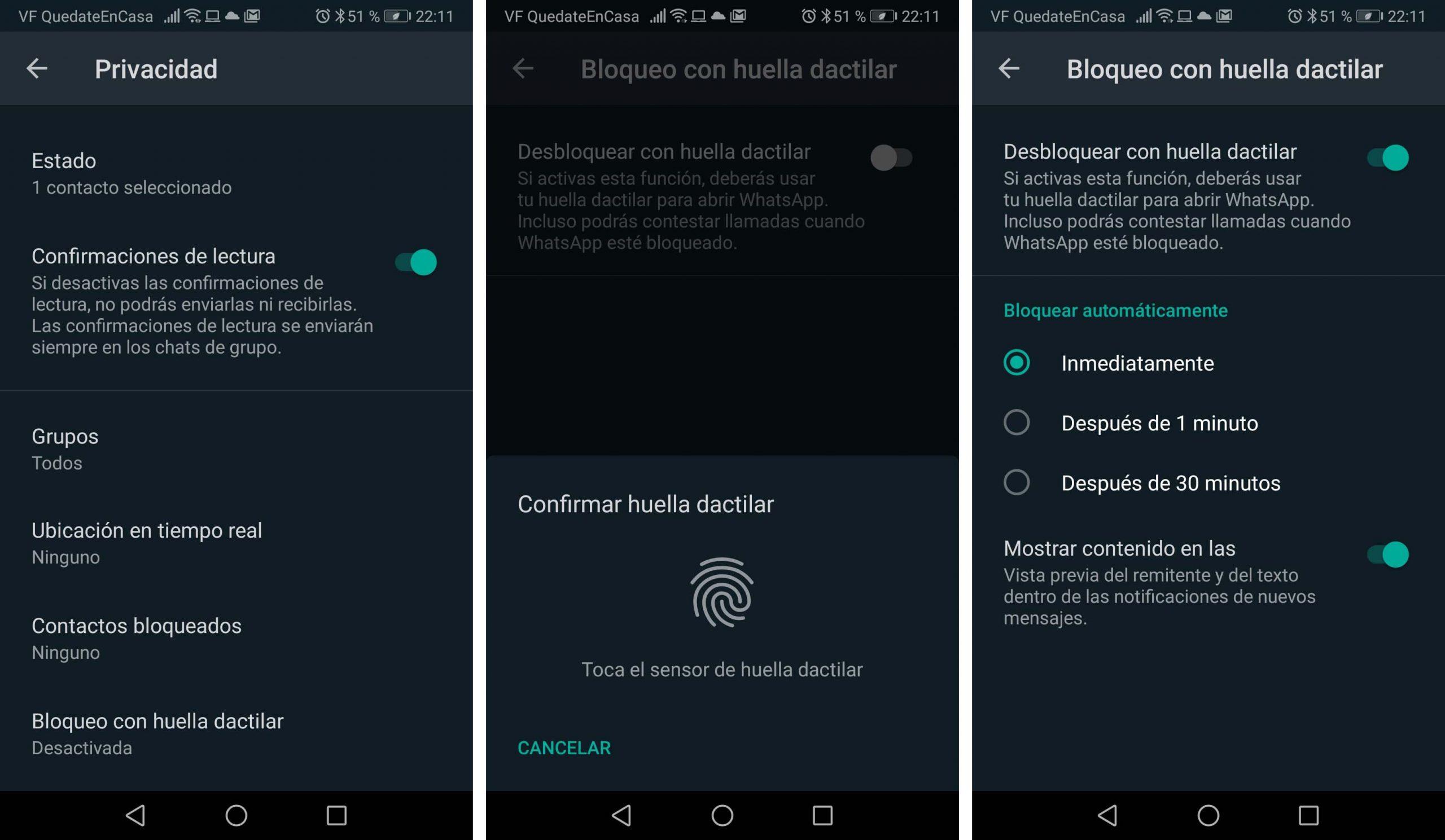
En iOS
Si tienes iOS, verás “Bloqueo en pantalla” y posteriormente “Touch ID”. En Android simplemente debes dar al interruptor “Desbloquear con huella dactilar”. Para ello, para bloquear WhatsApp mediante TouchID o FaceID y desbloquear la aplicación de mensajería con el dedo o con el rostro tenemos que ir al menú Configuración de la barra inferior y selecciones Privacidad, después pulsaremos en Bloqueo de pantalla y activaremos Requerir Touch ID o Face ID. Elegiremos el tiempo que debe pasar sin que utilicemos la app para activar el bloqueo.
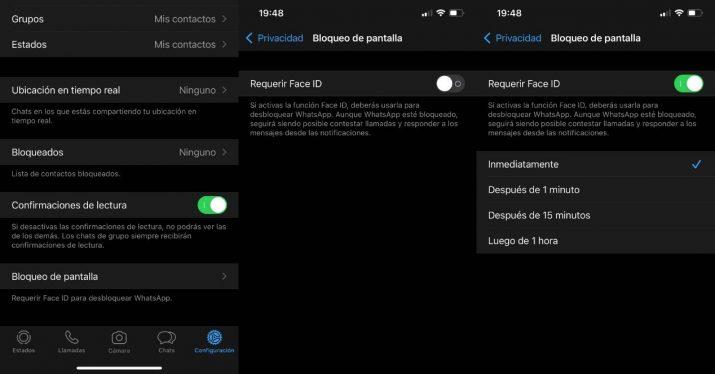
Ocultar chats con aplicaciones externas
Pese a que, como hemos visto, WhatsApp ya tiene habilitada la opción de poder ocultar chats de manera nativa, también extensiones para Google Chrome o aplicaciones externas que nos permiten proteger WhatsApp y sus conversaciones.
En la mayoría de los casos, también nos ofrecen funcionalidades avanzadas, por lo que en algunos casos puede resultar interesante apostar por este tipo de apps. Entre ellas la posibilidad de poner una nueva contraseña para acceder a esta aplicación, algo que solicitábamos nativamente en los chats ocultos, ya que de nada sirve tener la misma contraseña para tu móvil que para los mensajes, puesto que puede que quieras que alguien tenga opción de usar tu móvil, pero no quieres que obtenga acceso a ciertos lugares.
Extensión WhatsHide
La extensión se llama WhatsHide y está disponible de forma gratuita en Chrome Web Store desde este mismo enlace. Una vez instalada en nuestro navegador Google Chrome, veremos cómo nos aparece un nuevo icono junto a la barra de direcciones del navegador con el símbolo de WhatsApp en color rojo.
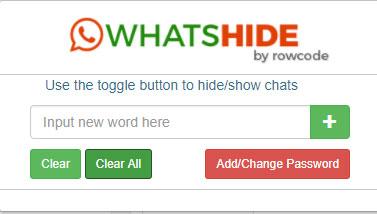
La primera vez que hacemos clic sobre ese icono, nos aparece una caja de texto en la que podemos ir añadiendo palabras, que son las que queremos que la extensión tenga en cuenta para ocultar aquellos chats que contengan esas palabras. Para ello, simplemente tenemos que escribir la palabra en la caja de texto y pulsar sobre el botón «+». Automáticamente, veremos que la palabra se añade en la parte superior de la caja de texto y se van acumulando ahí todas las que añadimos.
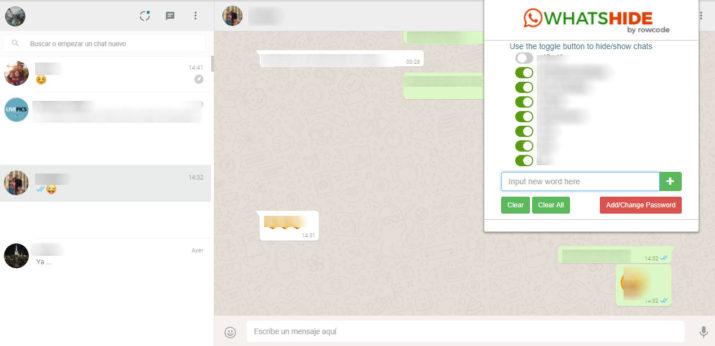
Nada más añadir una palabra, veremos cómo los chats que la contengan, desaparecen del listado de chats. Además, junto a cada palabra, encontramos un interruptor que nos permite activar o desactivar el filtro de esa palabra y que nos muestra u oculta los chats que la contienen en función de si lo activamos o desactivamos.
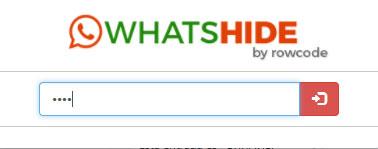
Para evitar que cualquiera que se siente en nuestro ordenador puede activar estas palabras y tener acceso a los chats ocultos, WhatsHide permite bloquear el acceso mediante el uso de una contraseña. Por lo tanto, si pulsamos sobre el botón Add/Change Password, podremos añadir una contraseña, que se nos solicitará la próxima vez que pulsemos sobre el icono de WhatsHide.
Podemos eliminar palabras deslizando el interruptor a la posición OFF y pulsando sobre el botón Clear que se muestra en la parte inferior. Si queremos borrar todas, basta con pulsar en Clear All.
Extensión Wa Web Plus
Otra opción para ocultar y hacer más seguro el acceso a nuestras conversaciones es utilizar la extensión Wa Web Plus. Si utilizas WhatsApp a través de tu navegador web es bastante probable que ya la conocieras de antes, ya que es una de las mejores extensiones que hay para ello. Wa Web Plus nos da muchísimas funciones y opciones de personalización que no ofrece la aplicación de mensajería de Facebook de manera nativa, y lo hace totalmente gratis.
En lo que nos concierne ahora mismo, hay que reconocer que también tiene en su haber un buen número de funciones para mejorar la privacidad. Lo que más destaca de primeras es la posibilidad de distorsionar toda la información que queramos de nuestras conversaciones. No es necesario que distorsionemos todo a la vez, si no que podemos hacerlo por separado con los mensajes reciente, los nombres de los contactos, las fotos de los contactos o incluso los mensajes que aparecen en la miniatura.
Si esto te parece poco, y crees que es insuficiente para proteger la privacidad de tus chats de mirones, la mejor opción que tiene es la de permitirnos establecer una contraseña para utilizar WhatsApp Web. Una vez la introduzcamos no será posible cambiarla sin escribirla primero, y tampoco será posible acceder a ver los mensajes sin ella. Estas dos cosas unidas harán que solo nosotros podamos ver las conversaciones, y sin necesidad de archivarlas, claro.
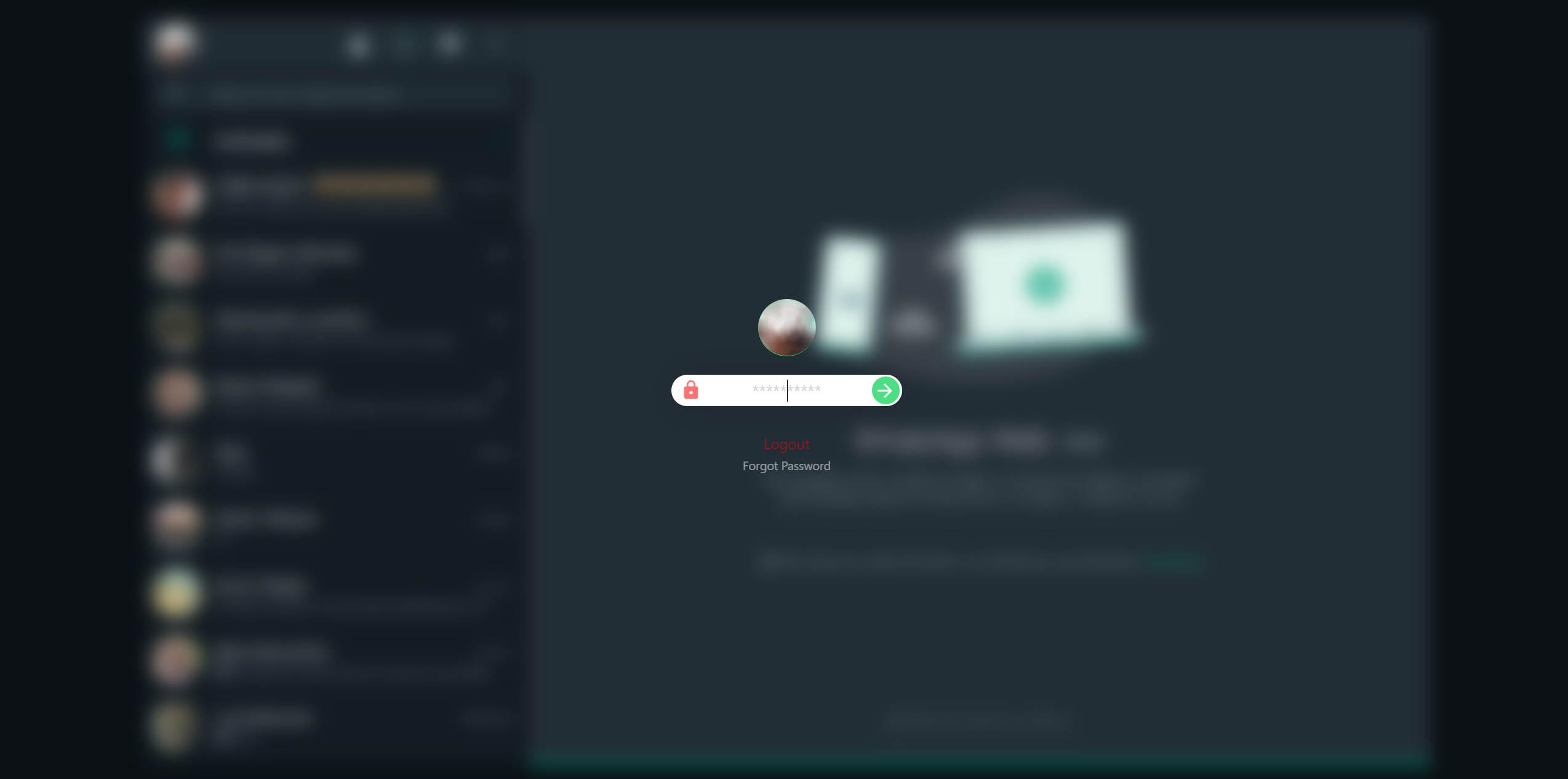
GBWhatsApp
Esta aplicación ofrece algunas funcionalidades extra que no disfrutamos en la aplicación oficial de WhatsApp. Para poder instalarla necesitamos descargarla y en el caso de iPhone tendrá que tener hecho el Jailbreak para poder proceder. Ejecutaremos la aplicación, tendremos que haber dado permiso en el dispositivo para ejecutar e instalar aplicaciones de terceros, registrándonos con el número de teléfono al que tenemos vinculada la cuenta de WhatsApp.
Seleccionaremos los chats y los marcaremos como ocultos en el menú pulsando el icono de los tres puntos «…». En este momento se abrirá la pantalla con el patrón de desbloqueo, lo que tenemos que hacer es dibujar el patrón de desbloqueo con el que podremos acceder a los chats ocultos. Para ello tendremos que abrir la aplicación GBWhatsApp que hemos instalado en el smartphone.
Sobre el uso de esta herramienta se ha hablado largo y tendido entre todo tipo de especialistas y foros de usuarios a raíz de algunos baneos que se han producido por su uso. En principio el riesgo existe de manera proporcional con la mayor parte de apps de este tipo, pero en el caso de GBWhatsApp los baneos han sido más frecuentes. No obstante, los desarrolladores de la herramienta son conscientes de ello y en noviembre de 2022 lanzaron una actualización de la app con la que aseguran que se evita cualquier tipo de riesgo de baneo.
Esta versión de la app tiene un peso de algo menos de 50 MB, no necesita root y la versión de Android que debes tener es, como mínimo, la 5.1. Sigue teniendo las mismas características que antaño, como un límite de peso para compartir archivos de hasta 200 MB (en contraposición a los 15 MB de WhatsApp) o mensajes de estado de hasta 255 caracteres en vez de los 139 de la app oficial. Si estás usando una versión anterior de GBWhatsApp, aunque no hayas tenido problemas, es recomendable que actualices a la última edición. Pero recuerda que, por mucho que sus creadores afirmen que es una aplicación «Anti-Ban», siempre existe riesgo a la vista de que WhatsApp no se ha pronunciado al respecto.
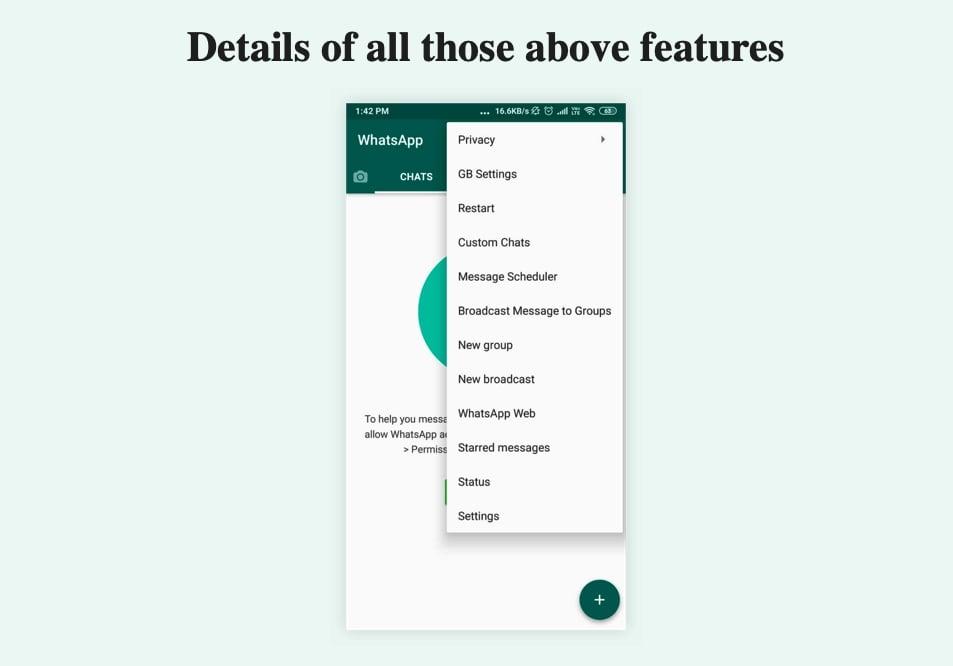
ChatLock+
Esta aplicación te permite bloquear cualquier aplicación mediante un código PIN de cuatro dígitos. Solo es válida para Android. Una vez hayamos otorgado los permisos necesarios para que pueda aplicar estos bloqueos, podremos utilizar la aplicación.
Tenemos que elegir el periodo de tiempo en el que se tienen que bloquear las aplicaciones seleccionadas, una vez transcurrido ese tiempo la aplicación se bloqueará. Podemos utilizarla para bloquear el acceso a WhatsApp, pero también a otras aplicaciones como Gmail, la galería de archivos multimedia, Facebook, Facebook Messenger, etc.
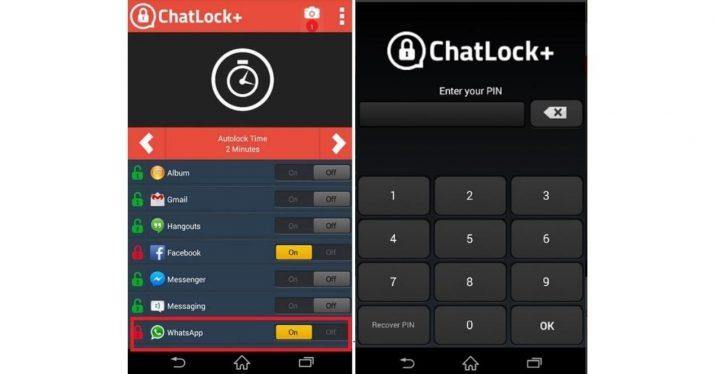
MaskChat
El nombre de esta app lo dice todo. MaskChat es literalmente una ‘máscara’ digital creada para dispositivos Android. Su objetivo es permitir a sus usuarios mantener su privacidad al mismo tiempo que entablan conversaciones privadas en sus teléfonos móviles. Más allá de servir para cubrir nuestros chats de miradas indiscretas, esta herramienta también nos facilita ocultar la pantalla mientras escribimos una contraseña o accedemos a información sensible, como nuestra cuenta del banco.
Para utilizar MaskChat únicamente tenemos que seguir los siguientes pasos. En primer lugar, descargar e instalar la app en nuestro móvil Android. Luego, hacer clic sobre el icono. A continuación, se abrirá ante nosotros una cortina digital para enmascarar u ocultar la pantalla de nuestro dispositivo. En ese momento, debemos arrastrar hacia arriba y hacia abajo para ocultar así la pantalla de cualquier espectador.
Además, esta app nos permite ajustar manualmente la opacidad de la misma mediante un deslizador de uso fácil y sencillo. Ojo, que también podemos habilitar la característica táctil pinchando en el botón de Alternar. Debemos tener en cuenta que, para cerrar la aplicación y poner fin a su actividad, simplemente debemos de hacer clic en el icono de la cruz que aparecerá en pantalla.
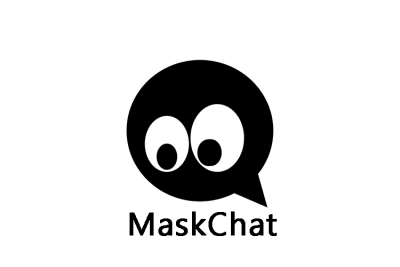
Locker for Whats Chat App
Seguimos con otra gran alternativa para esconder nuestros chats en busca de esa privacidad muchas veces tan esquiva. Locker for Whats Chat App es una herramienta muy sencilla que nos permite añadir una capa extra de seguridad a nuestras conversaciones en WhatsApp bloqueando el acceso a la misma mediante un código.
Para configurar esta app, simplemente debemos introducir una serie de cuatro dígitos, confirmarlos y a partir de ese momento, dejar de preocuparnos por el hecho de que alguien pueda leer los chats que mantenemos con otros usuarios. Sin duda, otra opción a tener muy en cuenta.
Al igual que la anterior, esta aplicación es exclusiva de dispositivos móviles Android. Es gratuita y está desarrollada por el equipo de Systweak Software. El español es además uno de los 42 idiomas en los que está presente esta app lanzada al mercado muy recientemente, el 22 de enero de este mismo año. Desde entonces, aglutina más de 14.000 descargas y está respaldada por una nota media de 4,5 estrellas, algo destacable teniendo en cuenta que este tipo de apps no suelen dejar contento a todo el mundo y, por contrario, tienden a lastrar la experiencia con algún que otro fallo de funcionamiento.
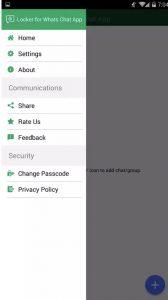
Privacy Extension for WhatsApp Web
Por último, hay que mencionar esta extensión para Google Chrome que no solo se centra en esconder los chats, sino que está especializado en potenciar la privacidad cuando tenemos WhatsApp Web abierto.
Seguro que te ha pasado alguna vez que tienes tu WhatsApp abierto en tu cliente en el ordenador y llega alguien (un compañero de trabajo, un familiar, un amigo…) y te mira de reojo las conversaciones. ¿Se puede evitar? Por supuesto. Esta aplicación gratuita permite elegir qué queremos ocultar. Puedes difuminar todos los chats si lo prefieres, u ocultar únicamente la vista previa de tu chat actual. Del mismo modo, puede aplicar sus filtros a la vista previa de los medios (imágenes, vídeos, stickers…). En el caso más extremo, también se puede configurar para que esconda las miniaturas de perfil y los nombres de las personas con las que estamos hablando.
La lista de funciones de esta extensión es muy completa. Además, si te aprendes los atajos de teclado, puedes utilizarlo de una forma rápida y cómoda. Sus desarrolladores también garantizan que la aplicación no recoge información de ningún tipo sobre ti ni tus conversaciones. Además, la extensión es de código abierto, por lo que se puede comprobar en todo momento las funciones del programa y su forma de conectarse con el exterior.
Puedes descargar Privacy Extension for WhatsApp Web desde la Chrome Web Store.
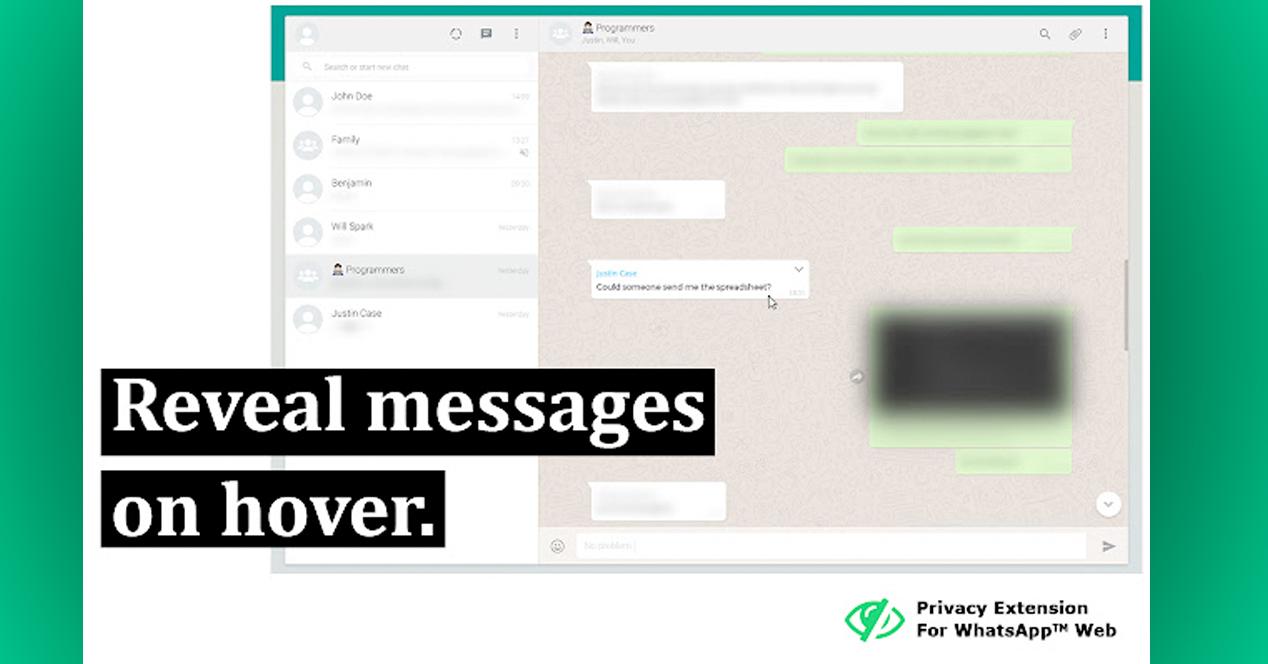
Ten en cuenta que este tipo de programas y extensiones podrían ser ilegales de cara a WhatsApp, bloqueando incluso tu cuenta, por lo que utilízalos con precaución y solo si lo consideras estrictamente necesario, ya que si pierdes tu cuenta, de poco te habrá servido todo el proceso.